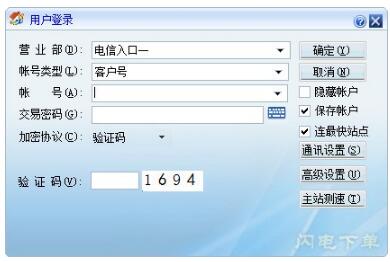GiliSoft Screen Recorder破解版下载-GiliSoft Screen Recorderv10.8.0 中文绿色版
GiliSoft ScreenRecorder分享视频录制功能,知识兔可以通过知识兔这款软件直接对电脑上的画面录制,知识兔可以打开浏览器访问视频网站,启动知识兔这款软件就可以执行视频录制,将喜欢的电视、电影直接录制为MP4格式,知识兔以后可以作为视频素材添加到其他剪辑器使用,您也可以使用GiliSoftScreenRecorder录制自己的视频教程内容,一些软件的教学、游戏的教学都可以录制为视频,方便分享视频教程给其他用户观看,这里小编推荐的软件是免费的,需要就可以下载体验!
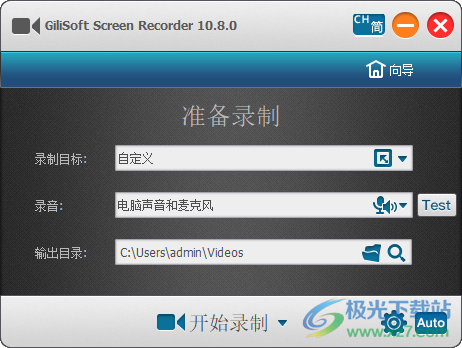
软件功能
1、允许捕获全屏,用户定义的窗口以及从摄像机捕获。
2、录制计算机声音和麦克风中的音频。
3、高质量视频格式输出,知识兔支持MP4,AVI,WMV,FLV,H264等。
4、允许添加鼠标知识兔点击效果(包括声音效果)。
5、支持热键设置以开始,暂停和停止录制。
6、支持自动录制和自动停止录制。
7、支持带双显示器的计算机。
8、在Windows 10下支持4K视频录制和高fps录制。
软件特色
1、GiliSoft Screen Recorder为用户分享简单的视频录制方案
2、启动软件就可以显示中文界面,知识兔可以通过快捷键控制录制
3、软件的快捷键是:开始:Ctrl + Alt + F1、暂停:Ctrl + Alt + F2
4、停止:Ctrl + Alt + F3、截图:Ctrl + Alt + F4
5、您可以在设置界面为自己的视频录制方案设置分段大小,知识兔可以按照时间和文件大小设置分段
6、可以设置录制六十分钟自动分段一次,知识兔可以设置录制1000MB自动分段
7、预设水印功能,知识兔可以在软件预先添加水印内容,知识兔以后录制视频就立即附加水印
8、音视频内容都是可以同步录制的,知识兔也可以仅仅录制麦克风的声音
9、如果知识兔是录制教学视频或者视频课件内容,知识兔可以在录制画面的时候同步录制摄像头
使用方法
1、知识兔将GiliSoft Screen Recorder软件直接安装到电脑,知识兔点击安装

2、提示软件的安装地址,知识兔可以自己设置其他地址,安装完毕直接打开软件
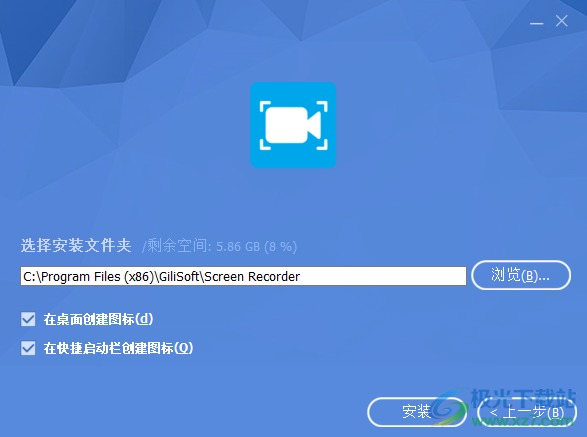
3、打开安装包里面的注册机,知识兔选择Screen Recorder,知识兔点击generate计算注册码
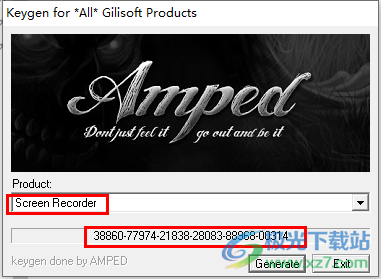
4、知识兔将注册码复制到软件激活的界面,随便输入一个邮箱地址,知识兔点击注册
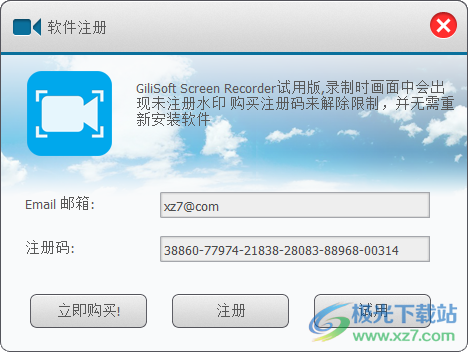
5、等待几秒钟弹出激活完毕的提示,现在Screen Recorder可以随便使用
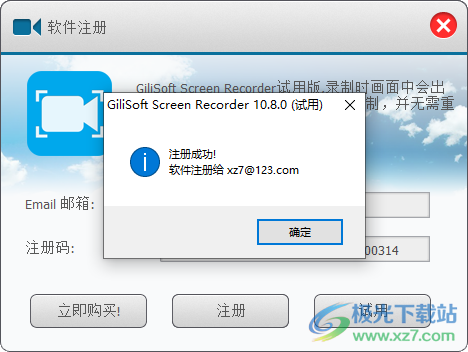
6、录制界面很简单,在主界面可以选择全屏录制,知识兔可以选择自定义录制
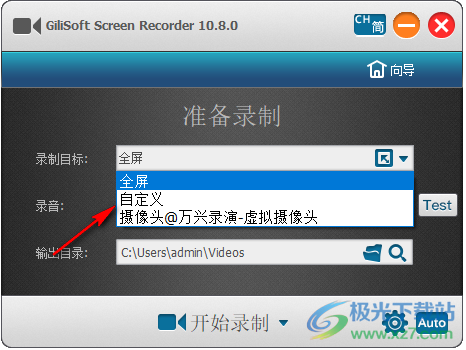
7、可以设置保存的地址,在录制之前可以知识兔点击设置按钮查看快捷键
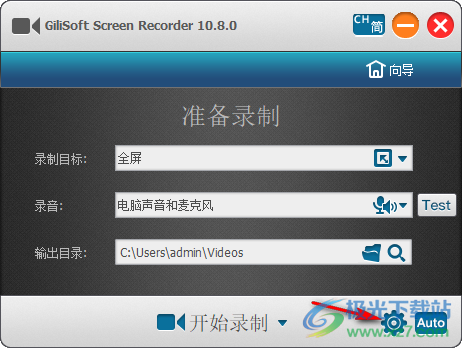
8、下方就是软件的快捷键,记住这些快捷键可以更好录制视频
开始:Ctrl + Alt + F1
暂停:Ctrl + Alt + F2
停止:Ctrl + Alt + F3
截图:Ctrl + Alt + F4
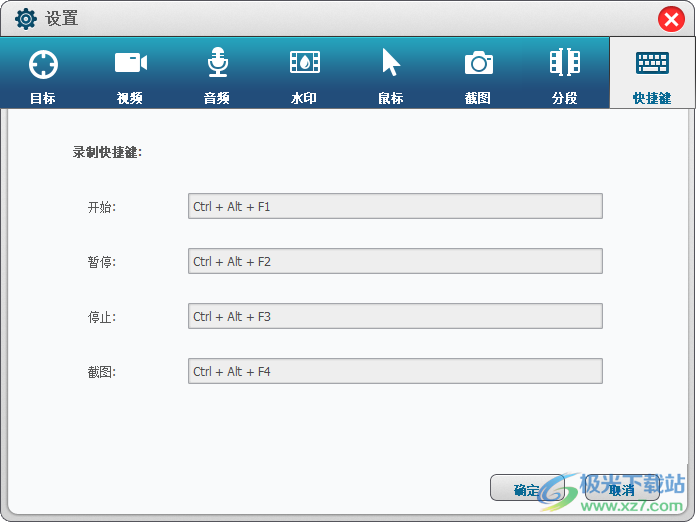
9、这里是水印设置界面,如果知识兔你需要设置自己的水印就可以在左侧知识兔点击添加按钮
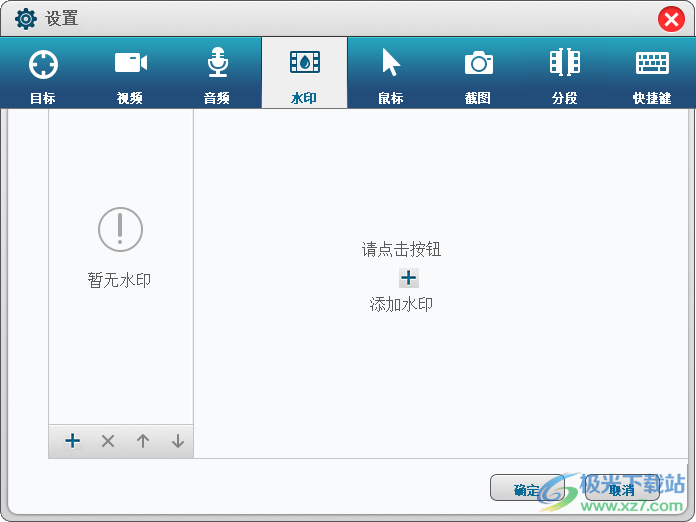
10、这里是格式设置界面,知识兔可以选择:
FLV
MP4(H264
MP4(MPEG4
AVI(H264)
AVI(MPEG4
AVI(XVID)
WMV

11、这里是视频质量设置界面
超清60MB/Min
高清(30MB/Min)
清晰(20MB/Min)
标准(15MB/Min)
较差(10MB/Min)
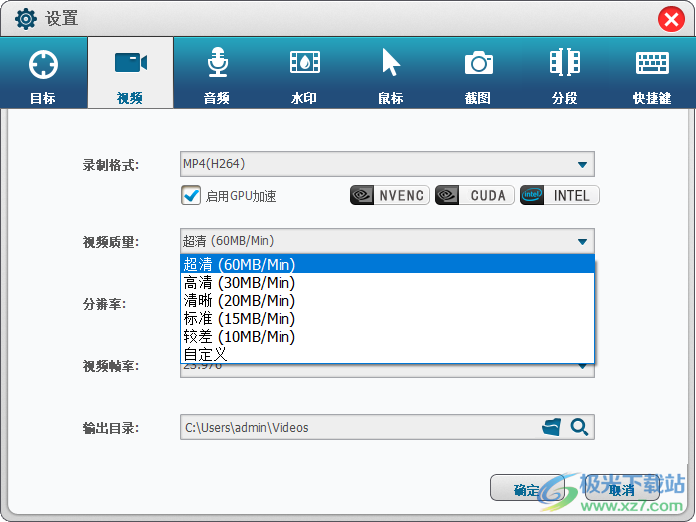
12、返回软件主界面,知识兔点击自定义录制,知识兔点击开始录制,知识兔使用鼠标在屏幕划取一个区域就可以知识兔点击录制
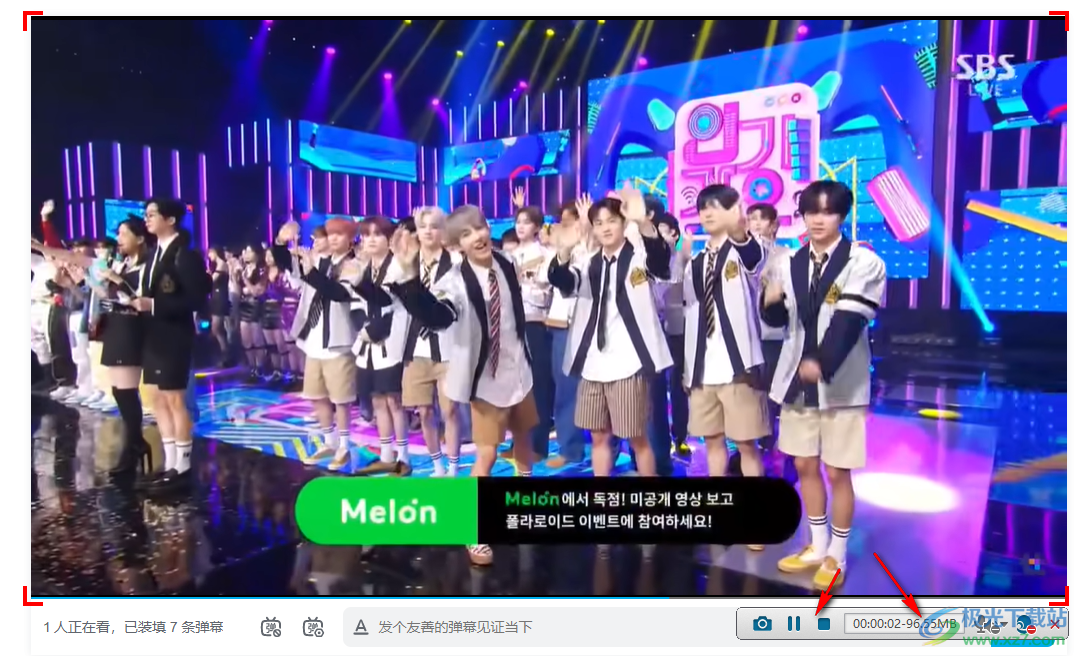
13、知识兔点击停止录制就可以返回主界面,知识兔点击打开输出目录就可以进入保存文件夹
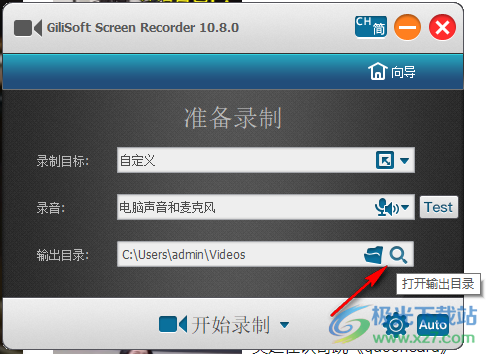
14、在保存文件夹界面就可以显示当前录制的视频,视频名字就是电脑的时间日期
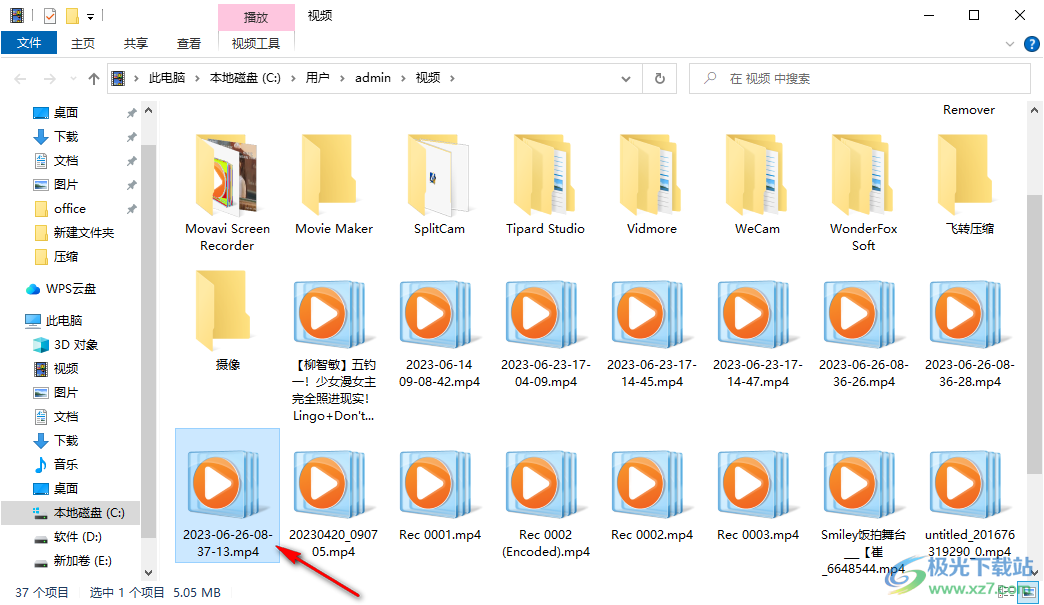
下载仅供下载体验和测试学习,不得商用和正当使用。